 tutorial komputer
tutorial komputer
 Penyelesaian masalah
Penyelesaian masalah
 Bagaimana untuk melumpuhkan peringatan sandaran dalam menu Mula?
Bagaimana untuk melumpuhkan peringatan sandaran dalam menu Mula?
Bagaimana untuk melumpuhkan peringatan sandaran dalam menu Mula?
Sandaran mewakili salah satu cara untuk melindungi semua fail penting dan tetapan sistem anda dengan cekap. Sandaran rutin membolehkan anda memulihkan maklumat jika terdapat kegagalan perkakasan, kegagalan perisian, atau keadaan yang tidak diduga lain yang mungkin berlaku dengan sistem operasi.
Ciri -ciri sandaran di Windows 11 dibina untuk menjadikan proses ini lancar. Walau bagaimanapun, sesetengah daripada mereka mungkin mahu membuat sandaran sendiri atau menggunakan penyelesaian berasaskan awan, atau aplikasi pihak ketiga yang memenuhi keperluan mereka. Kadang -kadang, ia mungkin tidak perlu untuk beberapa jenis data, atau anda mungkin mempunyai kebimbangan mengenai ruang dan privasi yang digunakan.
Di Windows 11, ramai yang menghadapi pemberitahuan yang sangat berterusan dalam menu Mula bertajuk "Back Up Your PC." Ia sentiasa muncul, mendesak anda untuk menyediakan pilihan sandaran dengan alat terbina dalam sistem. Walaupun ia sepatutnya mengingatkan anda untuk menyandarkan data anda, peringatan ini dengan mudah boleh menjadi menjengkelkan, terutamanya jika anda telah membangunkan jadual sandaran anda sendiri atau anda merasakan bahawa anda tidak memerlukan sandaran tambahan.
Secara berterusan muncul peringatan sandaran prompt mengganggu aliran kerja yang lancar, kerana ia melibatkan individu dalam tugas -tugas yang kurang penting, akhirnya menggagalkan pengalaman menu permulaan dan menyebabkan kegusaran secara umum.
Jika anda mendapati pemberitahuan "sandaran PC anda" mengganggu, terdapat beberapa kaedah untuk melumpuhkannya dan menghalangnya daripada muncul di menu permulaan anda. Anda boleh menyesuaikan tetapan sistem tertentu, mengubahsuai dasar kumpulan, atau bahkan penyertaan pendaftaran tweak untuk menghentikan peringatan ini daripada mengganggu anda.
Penyelesaian ini membolehkan anda menyesuaikan pengalaman Windows 11 anda mengikut keutamaan anda, memastikan bahawa arahan yang tidak perlu tidak mengganggu aktiviti harian anda. Arahan langkah demi langkah tentang cara melaksanakan perubahan ini akan disediakan di bawah artikel.
Di samping itu, dengan menggunakan alat pembaikan Mesin Washing Maching X9 PC secara automatik boleh membetulkan sebarang isu Windows yang mendasari, memastikan sistem anda berjalan lancar dan cekap.

Betulkan 1. Lumpuhkan pemberitahuan sandaran melalui panel kawalan
Salah satu cara yang paling mudah untuk melumpuhkan pemberitahuan sandaran adalah dengan menggunakan panel kawalan; tetapan keselamatan dan penyelenggaraan tepat. Inilah Caranya:
- Taipkan panel kawalan dalam carian Windows dan tekan Enter.
- Pilih bahagian Sistem dan Keselamatan .
- Klik pada keselamatan dan penyelenggaraan .
- Di sebelah kiri tetingkap, klik pada Tukar Tetapan Keselamatan dan Penyelenggaraan.
- Di bawah mesej penyelenggaraan, buang kotak semak sandaran Windows .
- Klik OK.

Betulkan 2. Lumpuhkan pemberitahuan sandaran dalam tetapan
Satu lagi cara untuk melumpuhkan sandaran pemberitahuan PC anda adalah dengan menggunakan aplikasi Tetapan.
- Klik kanan pada permulaan dan pilih Tetapan.
- Navigasi ke sistem.
- Klik pada pemberitahuan.
- Tatal ke bawah ke tetapan tambahan dan klik pilihan ini.
- Cari pilihan untuk mencadangkan cara saya dapat menyelesaikan menyediakan peranti saya untuk memanfaatkan sepenuhnya tingkap .
- Togol pilihan ini .
- Cari mendapatkan petua dan cadangan apabila menggunakan pilihan Windows dan togol juga.

Betulkan 3. Ubah suai pendaftaran untuk melumpuhkan petikan
Mengedit pendaftaran boleh mengeluarkan pemberitahuan sandaran dari menu Mula.
- Tekan Win R untuk membuka dialog Run .
- Taip Regedit dan tekan Enter untuk membuka Editor Pendaftaran.
- Navigasi ke laluan berikut: HKEY_CURRENT_USER \ Software \ Microsoft \ Windows \ Currentversion \ UserProfileEngagement
- Di anak tetingkap yang betul, cari entri bernama ScoobesystemSetTingEnabled.
- Klik dua kali di atasnya dan tetapkan data nilai kepada 0 .
- Tutup editor pendaftaran dan mulakan semula komputer anda.
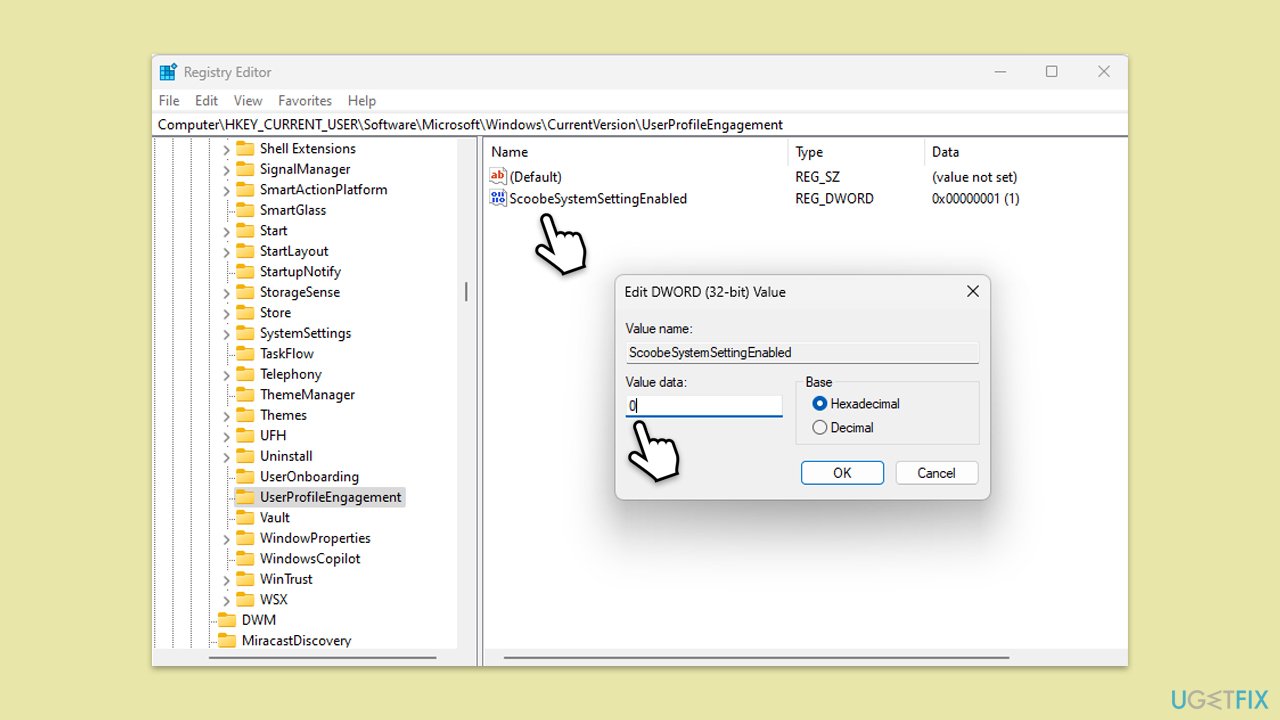
Betulkan 4. Gunakan Editor Dasar Kumpulan untuk melumpuhkan peringatan
Perhatikan bahawa dasar kumpulan tidak tersedia untuk beberapa versi Windows (contohnya, edisi rumah Windows).
- Tekan Win R untuk membuka dialog Run .
- Taip gpEdit.msc dan tekan Enter untuk membuka editor dasar kumpulan tempatan .
- Navigasi ke lokasi berikut:
Konfigurasi Pengguna> Templat Pentadbiran> Mula Menu dan Bar Tugas - Cari tetapan yang dipanggil Pusat Pemberitahuan dan Tindakan.
- Klik dua kali dan tetapkannya untuk didayakan.
- Klik Sapukan dan kemudian OK.
- Mulakan semula komputer anda.

Betulkan 5. Lumpuhkan sandaran OneDrive
- Klik ikon OneDrive dalam dulang sistem.
- Klik ikon Bantuan & Tetapan (simbol gear ).
- Pilih Tetapan.
- Pergi ke tab Sync dan Backup , kemudian klik Urus Backup .
- Nyahtanda folder di bawah folder PC penting yang anda tidak mahu sandarkan.
- Klik OK untuk menyimpan perubahan.

Atas ialah kandungan terperinci Bagaimana untuk melumpuhkan peringatan sandaran dalam menu Mula?. Untuk maklumat lanjut, sila ikut artikel berkaitan lain di laman web China PHP!

Alat AI Hot

Undresser.AI Undress
Apl berkuasa AI untuk mencipta foto bogel yang realistik

AI Clothes Remover
Alat AI dalam talian untuk mengeluarkan pakaian daripada foto.

Undress AI Tool
Gambar buka pakaian secara percuma

Clothoff.io
Penyingkiran pakaian AI

Video Face Swap
Tukar muka dalam mana-mana video dengan mudah menggunakan alat tukar muka AI percuma kami!

Artikel Panas

Alat panas

Notepad++7.3.1
Editor kod yang mudah digunakan dan percuma

SublimeText3 versi Cina
Versi Cina, sangat mudah digunakan

Hantar Studio 13.0.1
Persekitaran pembangunan bersepadu PHP yang berkuasa

Dreamweaver CS6
Alat pembangunan web visual

SublimeText3 versi Mac
Perisian penyuntingan kod peringkat Tuhan (SublimeText3)

Topik panas
 Apa yang Baru di Windows 11 KB5054979 & Cara Memperbaiki Masalah Kemas Kini
Apr 03, 2025 pm 06:01 PM
Apa yang Baru di Windows 11 KB5054979 & Cara Memperbaiki Masalah Kemas Kini
Apr 03, 2025 pm 06:01 PM
Windows 11 KB5054979 Kemas kini: Panduan Pemasangan dan Penyelesaian Masalah Untuk versi Windows 11 24H2, Microsoft telah mengeluarkan kemas kini kumulatif KB5054979, yang merangkumi beberapa penambahbaikan dan pembetulan pepijat. Artikel ini akan membimbing anda tentang cara memasang kemas kini ini dan memberikan penyelesaian kepada kegagalan pemasangan. Mengenai Windows 11 24h2 KB5054979 KB5054979 telah dikeluarkan pada 27 Mac, 2025 dan merupakan kemas kini keselamatan untuk Windows 11 24H2 Versions.NET Framework 3.5 dan 4.8.1. Kemas kini ini meningkatkan keselamatan dan
 Bagaimana untuk memperbaiki KB5055523 gagal dipasang di Windows 11?
Apr 10, 2025 pm 12:02 PM
Bagaimana untuk memperbaiki KB5055523 gagal dipasang di Windows 11?
Apr 10, 2025 pm 12:02 PM
Kemas kini KB5055523 adalah kemas kini kumulatif untuk Windows 11 versi 24H2, yang dikeluarkan oleh Microsoft pada 8 April 2025, sebagai sebahagian daripada kitaran Patch Selasa bulanan, ke OFFE
 Bagaimana untuk memperbaiki KB5055518 gagal dipasang di Windows 10?
Apr 10, 2025 pm 12:01 PM
Bagaimana untuk memperbaiki KB5055518 gagal dipasang di Windows 10?
Apr 10, 2025 pm 12:01 PM
Kegagalan kemas kini Windows tidak biasa, dan kebanyakan pengguna perlu berjuang dengan mereka, paling sering menjadi kecewa apabila sistem gagal memasang patch kritikal
 Jadual Saya Simpan Lokasi Fail: Cara Mengakses & Sandaran
Mar 27, 2025 pm 08:03 PM
Jadual Saya Simpan Lokasi Fail: Cara Mengakses & Sandaran
Mar 27, 2025 pm 08:03 PM
Mencari jadual anda, saya menyimpan fail adalah penting untuk menguruskan dan melindungi kemajuan permainan anda. Panduan ini menunjukkan kepada anda bagaimana untuk mencari dan menyandarkan data simpan anda. Di manakah jadual saya menyimpan fail? Siaran Akses Awal Jadual I telah mendapat posit
 Pembetulan dan petua terbukti untuk KB5054980 tidak memasang
Mar 31, 2025 pm 02:40 PM
Pembetulan dan petua terbukti untuk KB5054980 tidak memasang
Mar 31, 2025 pm 02:40 PM
Penyelesaian masalah KB5054980 Isu pemasangan pada Windows 11 Microsoft mengeluarkan KB5054980 pada 25 Mac, 2025, untuk Windows 11 versi 22H2 dan 23H2. Walaupun kemas kini ini tidak termasuk ciri keselamatan baru, ia menggabungkan semua Securi yang dikeluarkan sebelumnya
 Windows 10 KB5055063: Apa Baru & Cara Muat turunnya
Mar 31, 2025 pm 03:54 PM
Windows 10 KB5055063: Apa Baru & Cara Muat turunnya
Mar 31, 2025 pm 03:54 PM
Windows 10 KB5055063 Kemas kini Butiran dan Penyelesaian Masalah Pemasangan KB5055063 adalah kemas kini untuk Rangka Kerja .NET untuk versi Windows 10 22H2, termasuk penambahbaikan dan perbaikan yang penting. Artikel ini akan meneroka KB5055063 secara mendalam, termasuk kaedah muat turun dan pelbagai cara untuk menyelesaikan masalah kegagalan pemasangan. Pengenalan kepada Windows 10 KB5055063 KB5055063 adalah kemas kini kumulatif untuk .NET Framework 3.5, 4.8, dan 4.8.1 untuk Windows 10 versi 22H2, pada 25 Mac, 2025
 Pembetulan yang disasarkan untuk KB5053657 tidak memasang pada Win11 23H2/22H2
Mar 27, 2025 pm 08:04 PM
Pembetulan yang disasarkan untuk KB5053657 tidak memasang pada Win11 23H2/22H2
Mar 27, 2025 pm 08:04 PM
Windows 11 KB5053657 Pemasangan Kemas Kini Gagal? Senang diselesaikan! Kemas kini Windows 11 KB5053657 direka untuk menyelesaikan beberapa isu, termasuk isu pencetak USB. Walau bagaimanapun, anda mungkin menghadapi isu -isu bahawa KB5053657 tidak dapat dipasang apabila memasang kemas kini ini melalui kemas kini Windows. Artikel ini akan menyediakan beberapa cara untuk membantu anda menyelesaikan masalah ini. Kemas kini Windows 11 KB5053657 dikeluarkan, tetapi pemasangan gagal Microsoft mengeluarkan kemas kini pilihan pratontonnya kepada versi stabil setiap bulan. Pada 25 Mac, 2025, kemas kini KB5053657 dikeluarkan kepada semua pengguna Windows 11 23H2 dan 22H2. Pakej kemas kini ini
 Bagaimana untuk memperbaiki KB5055528 gagal dipasang di Windows 11?
Apr 10, 2025 pm 12:00 PM
Bagaimana untuk memperbaiki KB5055528 gagal dipasang di Windows 11?
Apr 10, 2025 pm 12:00 PM
Kemas kini Windows adalah penting untuk memastikan sistem anda terkini, selamat, dan cekap, menambah patch keselamatan, pembetulan pepijat, dan fungsi baru untuk Windows 11 US





